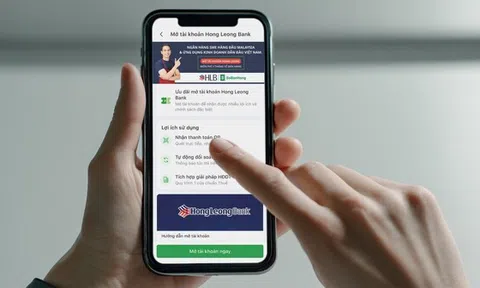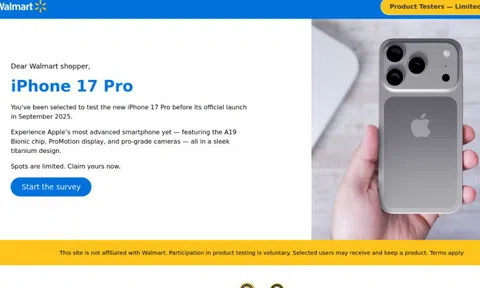Giống như các nền tảng mạng xã hội khác, Messenger cũng cho phép người dùng thực hiện một số thao tác như chia sẻ dữ liệu, ảnh, video,... với bạn bè và người thân. Tuy nhiên, Messenger cũng có những quy định và giới hạn vè dung lượng, bắt buộc người dùng phải tuân theo.
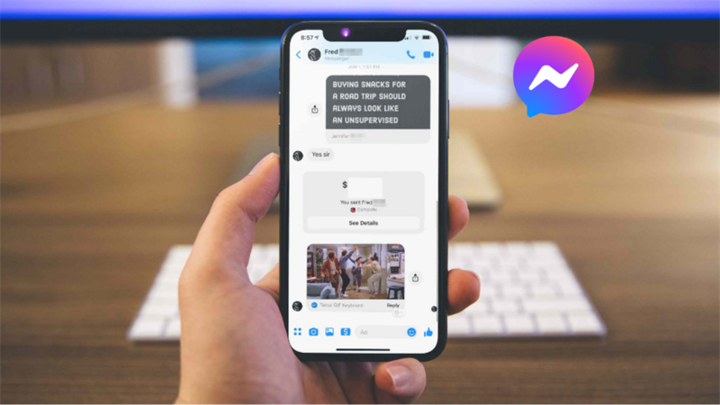
Mẹo gửi video qua Messenger không bị mờ trên iPhone. (Ảnh minh họa)
Dưới đây là một số cách gửi video qua Messenger không bị vỡ trên iPhone dành cho bạn tham khảo thêm.
Chia sẻ Video qua Google Drive
Bước 1: Mở ứng dụng Google Drive trên điện thoại > Đăng nhập tài khoản Email cá nhân.
Bước 2: Chọn Tệp ở phía dưới, góc phải màn hình > Nhấn vào biểu tượng “dấu cộng”.
Bước 3: Nhấn vào Tải lên > Chọn tiếp Ảnh và video > Chọn Video bạn muốn tải lên > chọn Tải lên.
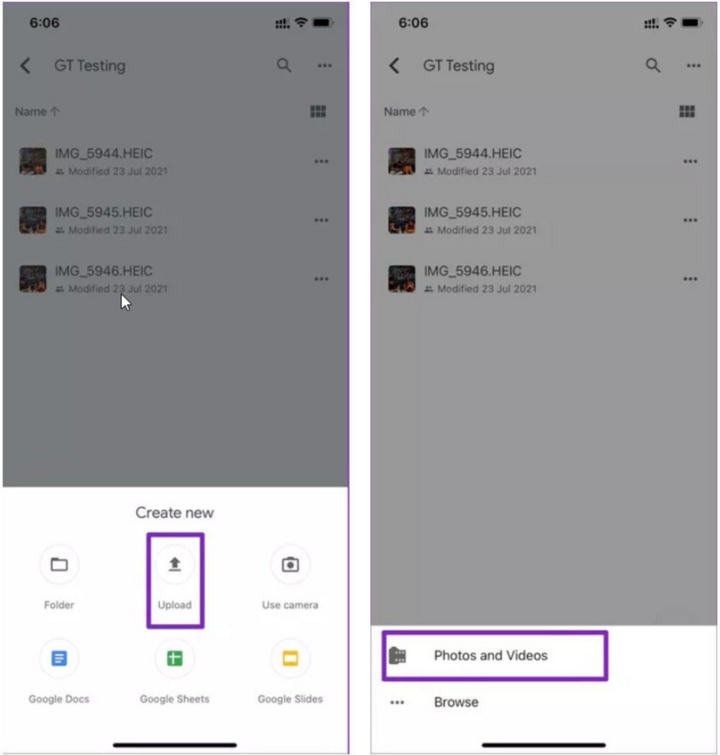
Tải lên > Ảnh và video > Tải lên.
Bước 4: Sau khi Video được tải lên thành công, nhấn vào “dấu 3 chấm” cạnh Video > Chọn tiếp Chia sẻ > Tại đây, bạn có thể tự điều chỉnh quyền truy cập Video (Bất kỳ ai có đường liên kết/Người xem/Người nhận xét/Người chỉnh sửa).
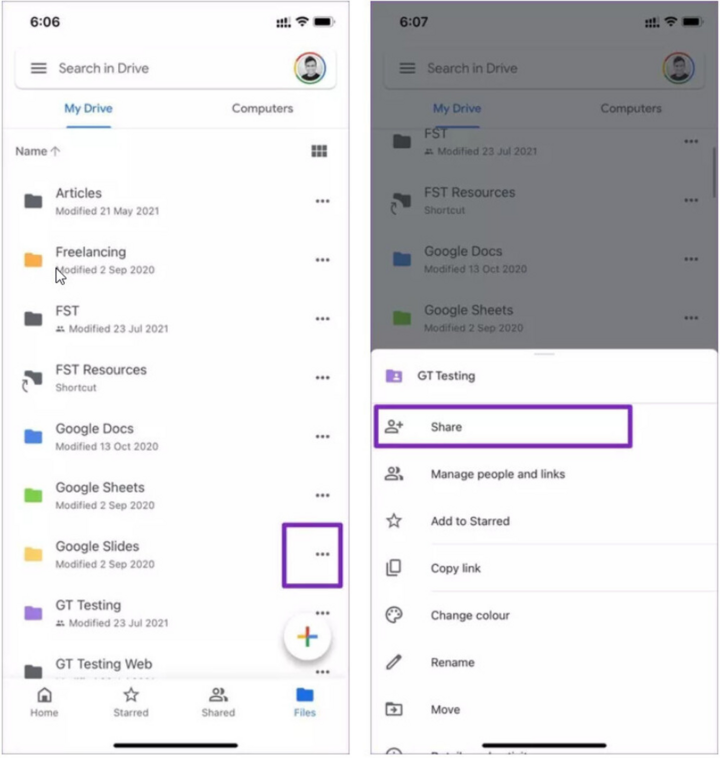
Dấu 3 chấm > Chia sẻ.
Bước 5: Nhấn vào biểu tượng “Sao chép đường liên kết” góc trên, bên phải màn hình.
Bước 6: Mở ứng dụng Messenger trên điện thoại > Truy cập vào box chat bạn muốn gửi > Dán link video vừa sao chép > Bấm gửi để hoàn tất quá trình.
Tải Video lên Youtube và chia sẻ qua Messenger
Bước 1: Truy cập vào ứng dụng Youtube trên iPhone > Đăng nhập tài khoản Youtube cá nhân.
Bước 2: Nhấn vào mục Upload video ngay phía dưới hình đại diện > Chọn Select Files > Chọn Video mà bạn muốn gửi.
Bước 3: Điền thông tin mô tả theo yêu cầu của Youtube > Nhấn Next > Nhấn tiếp Publish để tiến hành đăng video.
Bước 4: Nhấn chọn Video vừa tải lên > Nhấn chọn Chia sẻ > Chọn tiếp vào biểu tượng Messenger > Bấm Gửi là xong.
Bật Chế Độ Tải Video HD
Để gửi video qua Messenger trên iPhone không gặp vấn đề mờ ảnh, hãy thiết lập chế độ tải video HD theo các bước sau:
Bước 1: Mở ứng dụng Facebook trên thiết bị của bạn.
Bước 2: Chọn vào mục menu có biểu tượng ba gạch ngang nằm ở bên phải màn hình.
Bước 3: Trong mục "Cài đặt quyền riêng tư", nhấn vào "Cài đặt".
Bước 4: Kéo xuống và chọn "File phương tiện".
Bước 5: Tại đây, bật tùy chọn "Tải video HD" trong phần "Cài đặt video và ảnh".
Trên đây 3 cách gửi video qua Messenger không bị mờ, hy vọng sẽ giúp cho bạn sử dụng ứng dụng nhắn tin này của Facebook được tốt và dễ dàng hơn.